
-
GitKraken
大小:128M语言:中文 类别:编程开发系统:WinAll

标签:
gitkraken使用教程。gitkraken是一款超级好用的git图形化工具,拥有简约的操作见面,现已汉化处理,中午使用更加方便,操作简单,新手也能快速上手,有需要git图形化工具用户,赶快来腾牛网下载gitkraken中文版吧!

GitKraken是一个非常好用的GUI图像界面的Git客户端,具有界面酷炫、容易上手、功能简洁、使用方便的特点,无需复杂的配置,不熟悉Git版本控制系统的用户可能轻松使用。
1、clone 项目到本地
点击菜单栏 “File” -> “Clone Repo”, 选择本地路径、输入自己的远程仓库 URL (如:https://github.com/thousfeet/Test),clone 完成后点击 “Open Now” 。此时左侧的 “REMOTE” 下方的 “origin” 会显示你的远程仓库信息。

2、添加 REMOTE 关联到团队远程仓库
点击 “REMOTE” 右侧 “+” 号,添加团队项目仓库。此时 “REMOTE” 下会多出团队远程仓库信息。

3、切换到 dev 分支
到这步,在本地仓库(左上方 LOCAL )仍只能看到 master 分支。因此在 “origin” 下的 “dev” 处点击右键 -> “check out origin/dev”,将远程的 dev 分支同步下来。

完成这一步之后终于可以愉快地打开本地仓库项目开始写代码辣。
4、提交commit到自己的远程仓库
首先明确:
我们把文件往Git版本库里添加的时候,是分两步执行的:
第一步是用git add把文件添加进去,实际上就是把文件修改添加到暂存区(stage);
第二步是用git commit提交更改,实际上就是把暂存区的所有内容提交到当前分支。
当你修改本地仓库的文件时,Gitkraken 会自动检测到变更,并在右上角显示 “xx file changes on dev” 。点击 “Stage all changes”,将文件修改添加到暂存区,然后在最右下方的 “Commit message” 中写下 commit 信息,提交到自己的远程仓库。

5、和团队远程保存同步
当你在本地修改了项目的同时,其他队友或许已在此期间给团队的仓库提交了新的代码。因此在完成了一系列 commit 将要 push 到远程之前,先要同步到与团队一致的版本,避免在 pull request 时产生冲突。
为此我们要做两件事:更新远程仓库的代码到本地仓库(fetch),然后将内容合并到当前分支(merge)。(在合并的时候可能会出现冲突,冲突的解决方式将会在后续说明。)
在Gitkraken的操作是:在 “REMOTE” 中的团队远程仓库上单击右键 -> Fetch xxx,然后在团队远程仓库的 dev 分支上单击右键 -> Merge xxx/dev to dev 。
此时可以看到中间的树状分支图上出现了 merge 信息。

6、push 到自己的远程仓库 & 请求 pull request 到团队远程

点击最上方的 push 按钮将之前的一系列 commit 信息推到自己的远程仓库,然后在团队远程仓库的 dev 上右键 -> “Start a pull request to xxx/dev from origin/dev”,输入 pull request 信息(如果只有一条 commit,则会自动填充上 commit 信息),然后点击提交。此时可在右上角的弹窗单击 “View on github”,在浏览器中查看此次 pull request 。
1 下载完成后不要在压缩包内运行软件直接使用,先解压;
2 软件同时支持32位64位运行环境;
3 如果软件无法正常打开,请右键使用管理员模式运行。
1、性能体验优化提升
2、修复了已知bug
厂商名称:

按键精灵2021官方下载22.8M1033人在玩按键精灵2021官方版本是目前电脑上最受欢迎的一款键盘鼠标模拟软件,可以完美模拟人工对于鼠标键盘的操作,帮助你自动重复完成那些重复的操作。本版是按键精灵官方推出的按键精灵2017官方最新版本,欢迎广大用户前来体验。不管是日常办公还是游戏脚本,只要鼠标键盘能完成的,按键精灵2021版就能轻松帮你搞定!
下载
phpMyAdmin最新版11.0M309人在玩phpMyAdmin是一个用PHP编写的,可以通过互联网控制和操作MySQL。通过phpMyAdmin可以完全对数据库进行操作,例如建立、复制/删除数据等等。phpMyAdmin是一个用PHP编写的软件工具[2],可以通过web方式控phpMyAdmin制和操作MySQL数据库。
下载
notepad++8.2M641人在玩编辑器软件哪个好?Notepad++是一款非常有特色的编辑器,是开源软件,可以免费使用。Notepad++是用于编辑xml、脚本以及记笔记的最佳工具。这个工具的最好部分在于,你在Notepad++上打开的任何一个文档,在关闭后都会有一个残留文档,它有助于在意外删除重要文档,还有办法恢复。
下载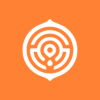
核桃编程电脑版270.7M6367人在玩核桃编程(c++python版)是一款针对少儿的编程学习平台,它和Scratch版的有所不同,这款版本主要是帮助孩子学习c++和python两种编程语言的,感兴趣的朋友不要错过了,欢迎下载体验。
下载
编程猫公测版54.6M583人在玩编程猫公测版是一款少儿编程教育软件,适合7-15岁的孩子,精心设计了在线儿童编程教育课程,这里提供编程猫官网电脑版下载,将多元学科与编程融会贯通,激发孩子学习兴趣。有需要的朋友快来下载体验吧。
下载
朗思RPA287.4M4人在玩朗思RPA,无代码工具化RPA软件,适用于多个行业领域,采用自动化与智能化技术,为业务人员带来更多便利。朗思智能RPA,让业务流程编辑设计更轻松。
下载
小码精灵编程电脑客户端172.1M2人在玩小码精灵是一款面向少儿的编程开发软件,它的定位是深入教育行业,线上线下结合,再加上编程大咖,对少儿进行多方位指导学习,建立属于中国自己的少儿编程游戏。感兴趣的朋友快下载吧。
下载
易语言5.93完全版312.3M859人在玩易语言5.8完美破解版。易语言是编程爱好者必备编程工具,易语言5.8是它的最新版本,在融合前版本核心功能的同时,额外增加了多种全新的功能特色,让程序员编程更加得心应手。
下载
Resource Hacker2.1M459人在玩ResourceHacker是一款免费软件,用于查看,修改,添加和删除Win32可执行文件的资源。内置了一个内部资源编译器和反编译器。
下载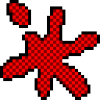
ollydbg吾爱专用版下载15.6M7442人在玩Ollydbg通常称作OD,是反汇编工作的常用工具,该Ollydbg吾爱破解专版是基于OllydbgV1.10版本汉化而成,吾爱破解OD附带了118脱壳脚本和各种插件,功能非常强大,基本上不需要再附加安装其它插件了。功能特色:1.对OD的窗口签名进行了更改,从而避免被针对性检测
下载